欢迎使用Small PDF转换成WORD转换器,这里为您提供SmallPDF转换器最新资讯以及SmallPDF转换器 相关基础教程、使用技巧、软件相关知识、软件激活、升级及常见问题等帮助。
发布时间:2018-08-21 19:03:30
在我们现代工作中,数据化文件基本都列于高度机密文件,每家公司的服务器在excel表格上传至服务器之前都是会将excel表格通过服务器的特殊处理转换成PDF文件。转成PDF的原因是为了防止他人篡改服务器上的excel数据;原因二,PDF文件会忠实地再现原稿的每一个字符、颜色以及图象,因此服务器上下载的excel数据打印还原度极好。那么怎样将PDF文件转换成excel文档呢?pdf转换器免费版有吗、苹果系统的PDF转换器有吗?PDF转换成excel格式转换器操作简单吗?转换后的excel数据会不会乱码?哪款pdf转换成excel格式转换器相对好用点啊?转换PDF文件有么有内存大小限制?关于PDF转换成excel的处理,在这里为大家推荐Smallpdf官网的smallpdf V3.8。
Smallpdf转换器软件 V3.8是一款PDF转换处理软件,V3.8版本在V3.6的基础上新增了极速处理内核修订,转换效率高并且稳定。软件的默认功能是将PDF转成word文件。其次该PDF转软件的拓展功能中,还可以将PDF转成Excel、PDF转成图片JPG、PPT、HTML、TXT等;拓展功能2区:可以将常规文件格式Word、Excel、JPG、PPT等转换成PDF;拓展功能3区:PDF深度处理可以将PDF压缩、PDF合并、PDF分割、PDF解密、PDF提取图片等。smallpdf只有Win版本,不支持MAC系统,所有的转换功能都是可以批量进行添加文件进行高速转换,一键拖拽操作及其简单。转换后的Excel表格不会存在乱码的情况。
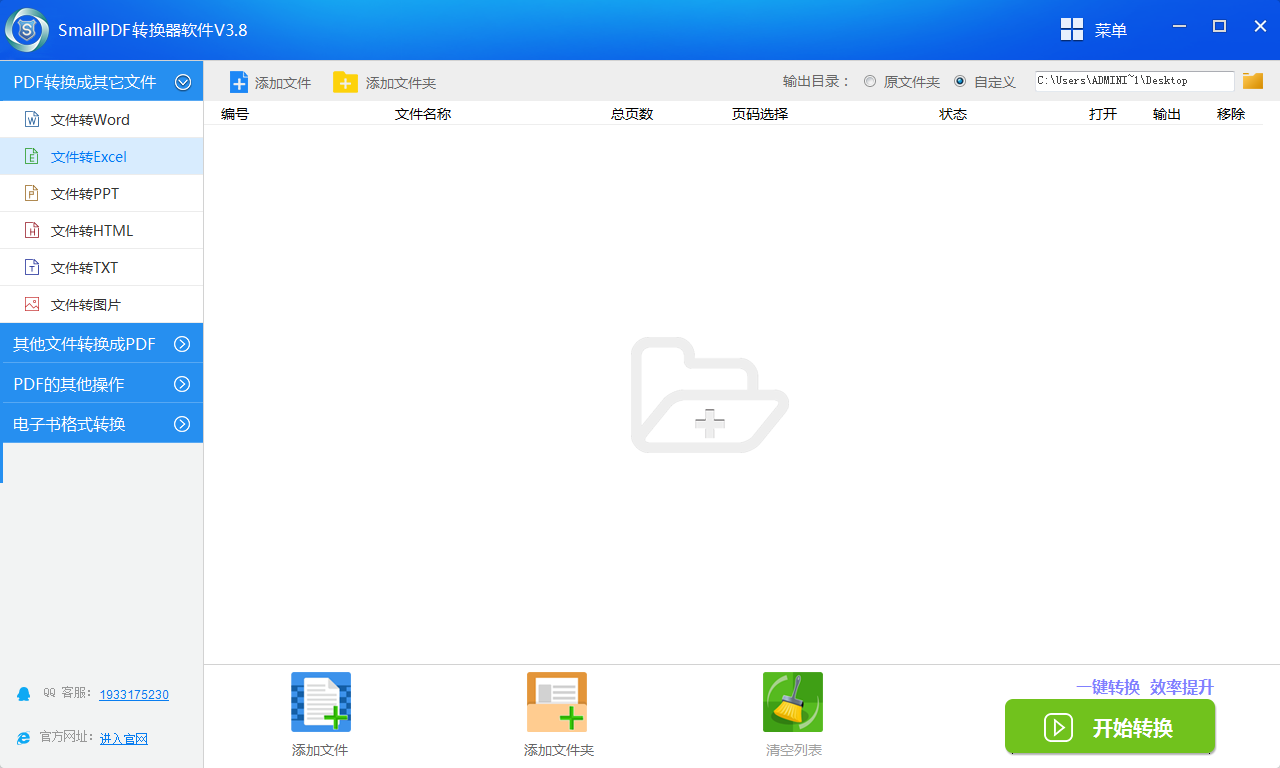
SmallPDF转换软件 V3.8的PDF转成excel流程:
1.打开PDF转换器软件后,软件默认的转化方式为PDF转word,我们选择PDF文件转excel文件。
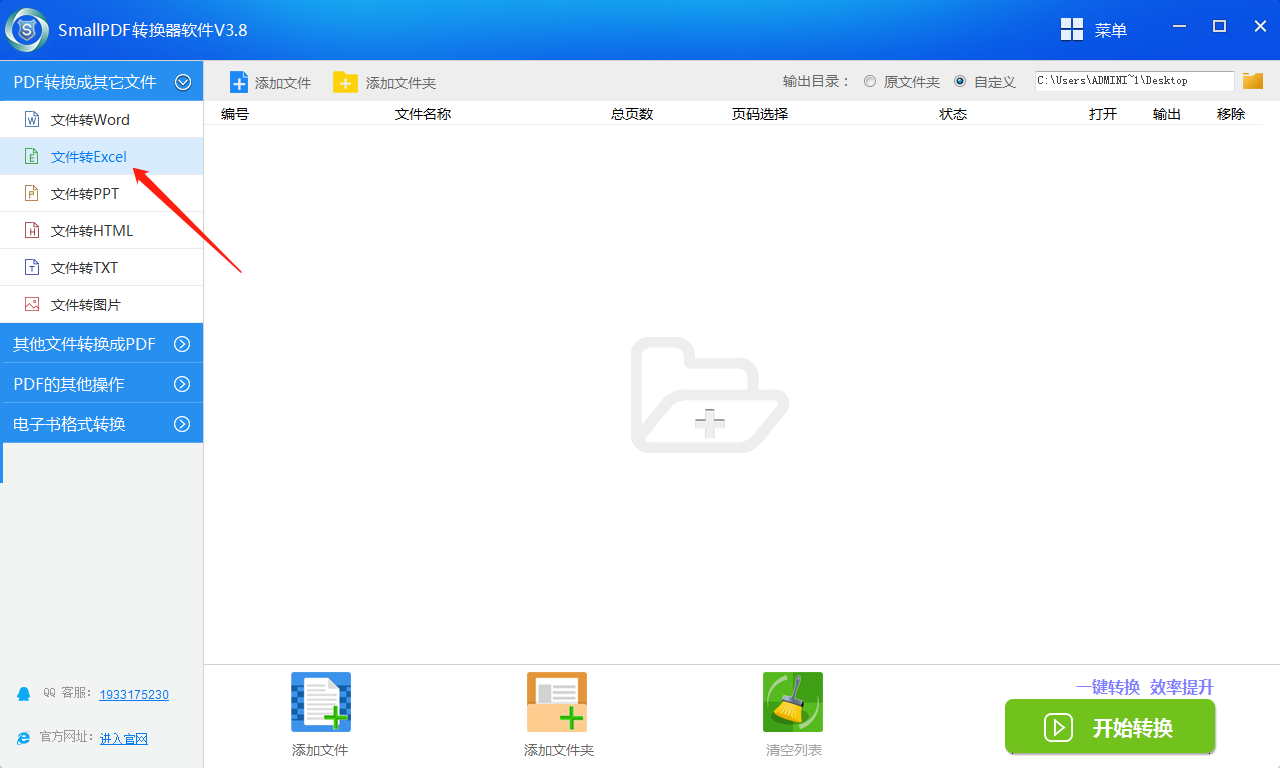
2.进入smallpdf软件界面直接【添加文件】选择需要转换成Excel的PDF文件即可。
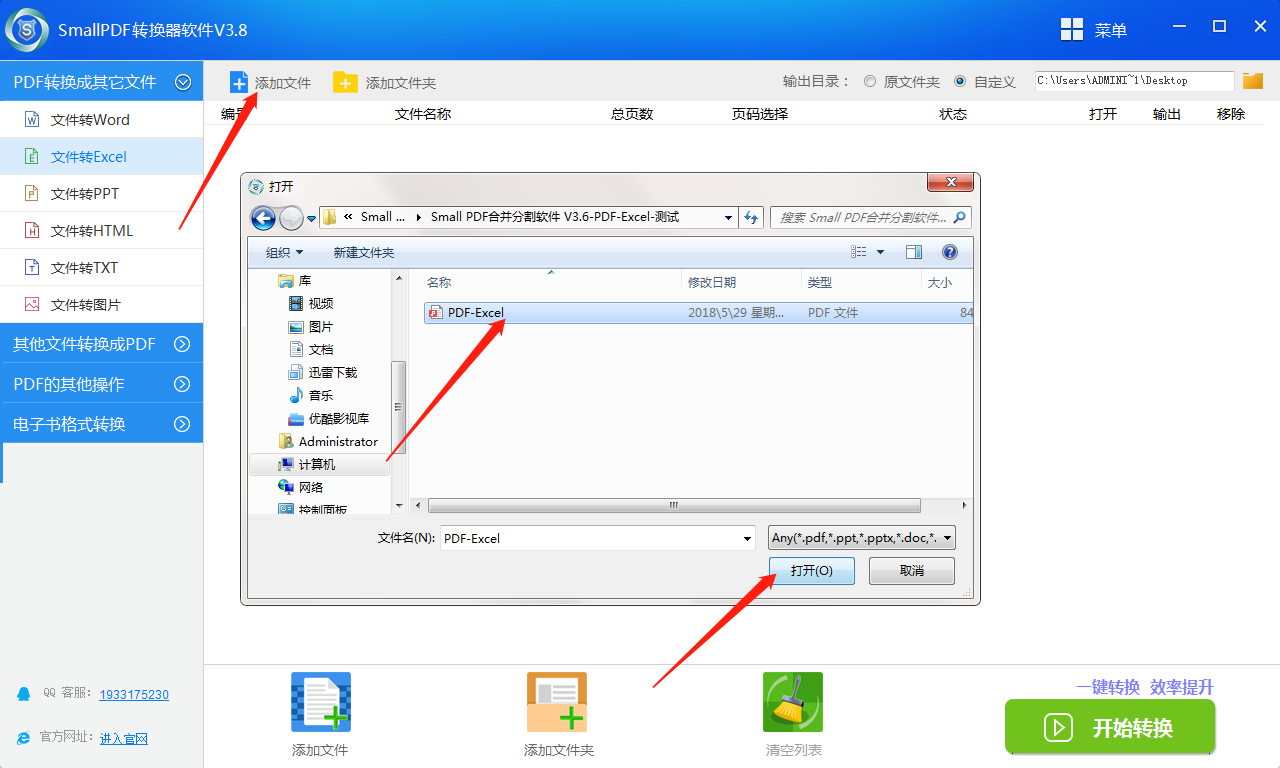
3.点击【输出目录】,选择转换后的Excel文件存放位置。
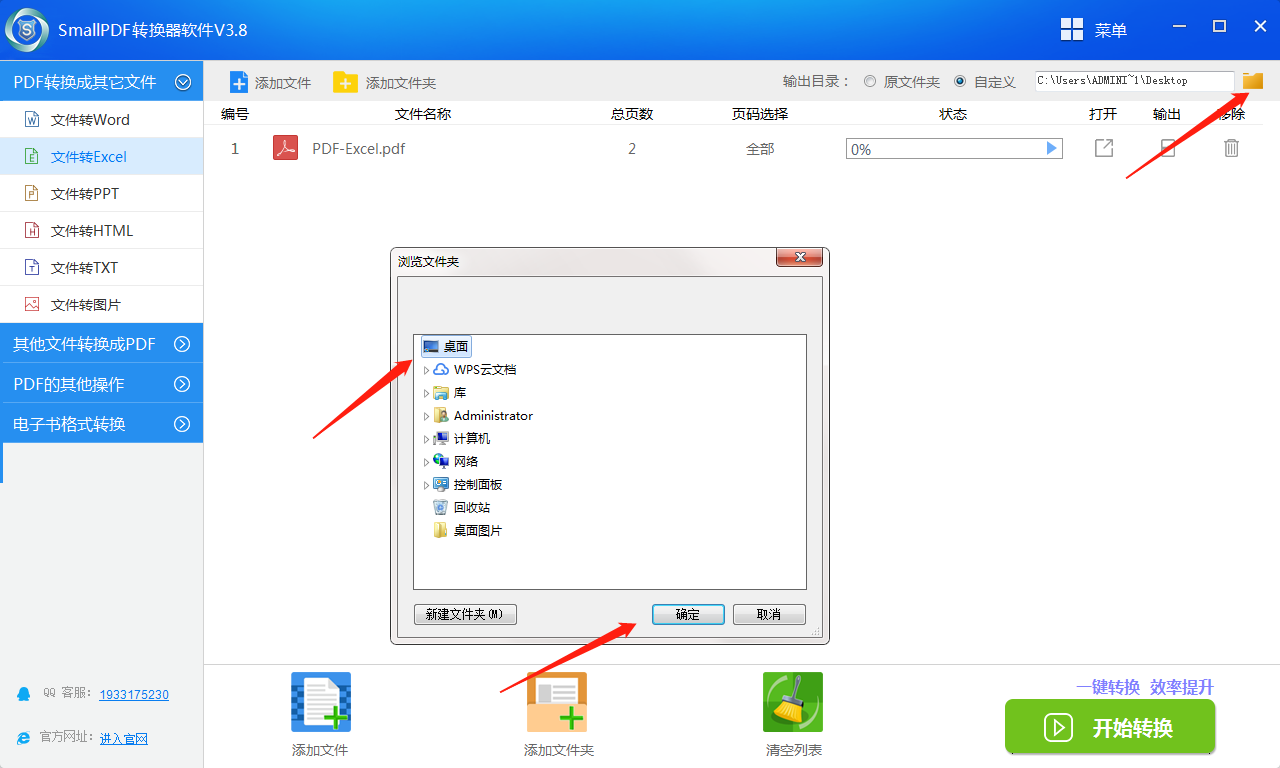
4.点击PDF转换器的【开始转换】,即可进入快速转化,等待数秒,即可完成。
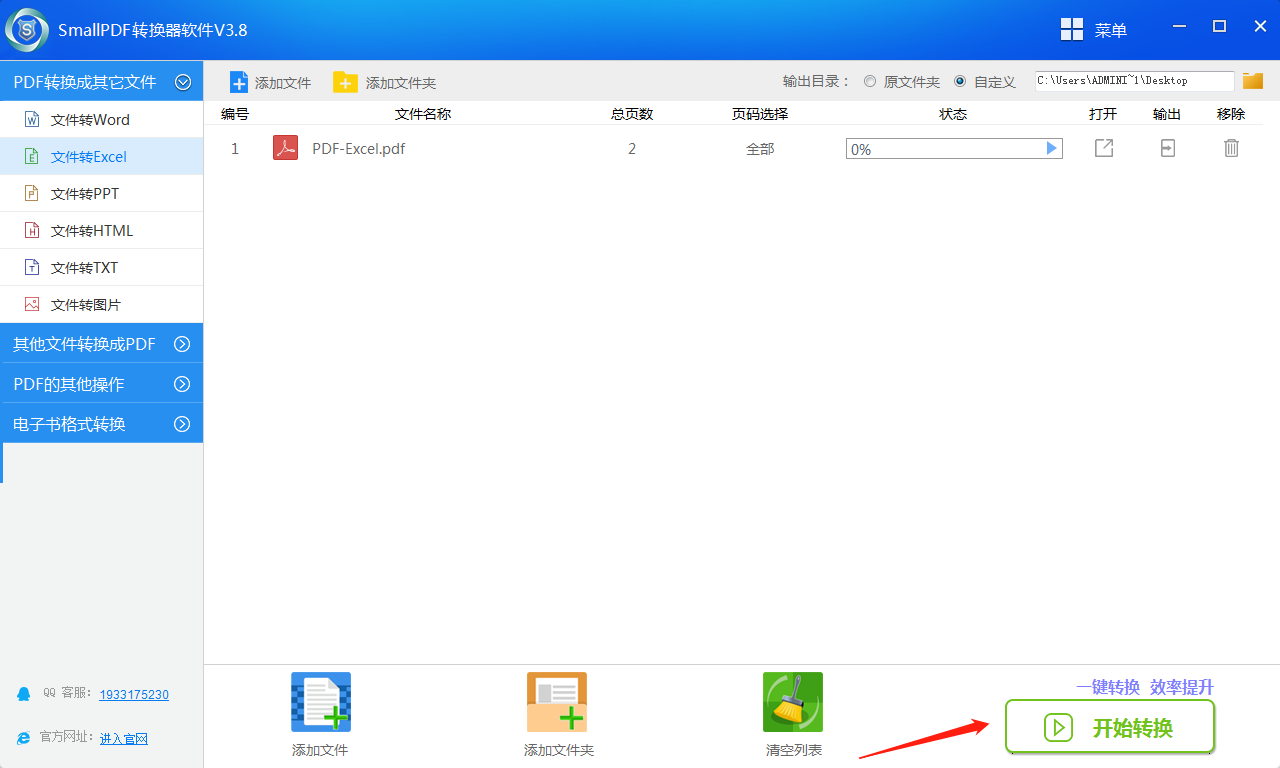
5.转换完成后,点击【输出】即可查看到PDF转换成Excel的文件的保存位置。
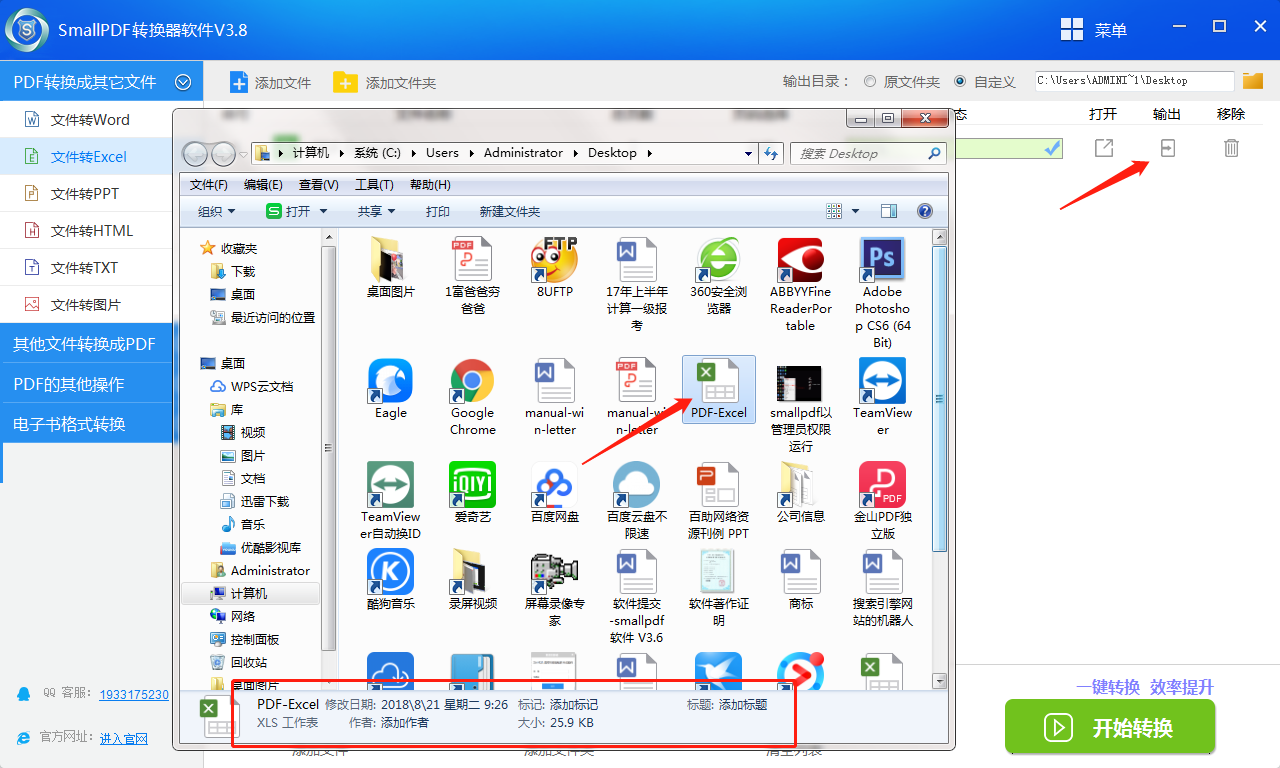
6.将PDF文件与转换后的Excel文件进行对比。转换后的Excel文件可以进行任意编辑。转换后文件根据原文件排版进行分页处理。
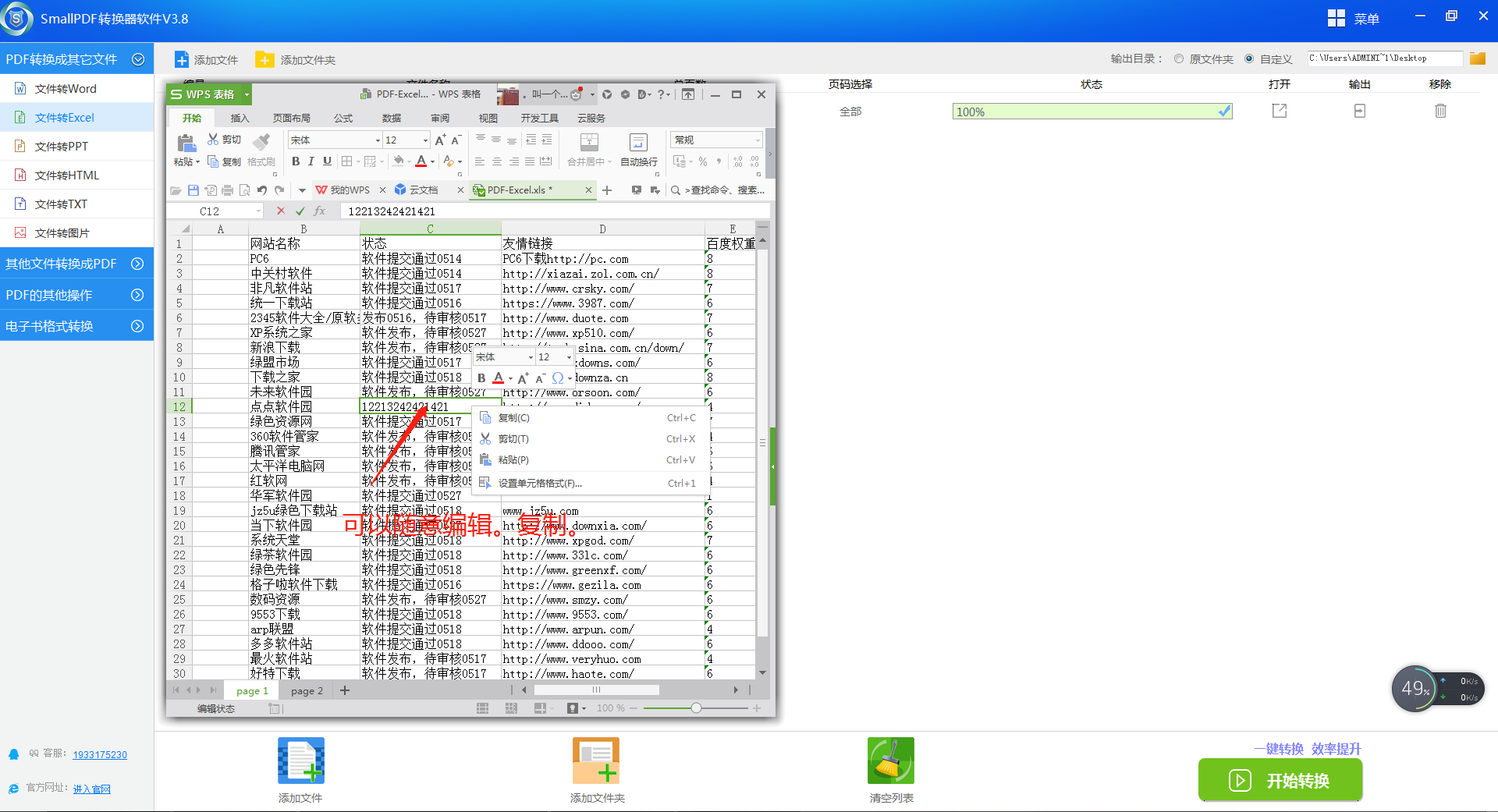
当然您发送邮件至官方邮箱:kefu@smallpdfer.com,反馈SmallPDF转换软件 V3.8PDF转excel操作中不理解或者疑惑的点。
除了SmallPDF转换软件 V3.8PDF转换成excel操作处理,那么如何将文档word转成PDF文件呢?也是生活中必须掌握的技能之一。在延伸阅读中,我们的V3.6低版本的PDF转换器将Word快速的转换成PDF的详细教程,需要的可以点击前往。
延生阅读:SmallPDF转PPT软件 V3.6-如何将PDF压缩
为了更好的适应时代,生活工作中的一些格式转换小知识少不了,想要处理更多PDF格式的转换,您可以前往smallpdf下载。